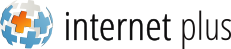Kampania produktowa (Product Listing Ads – w skrócie PLA), to rodzaj kampanii reklamowej, który za pośrednictwem systemu Google Ads umożliwia promowanie różnego typu produktów w wynikach wyszukiwania Google oraz na stronach partnerów Google, takich jak sklepy internetowe czy porównywarki cen. Ogłoszenia produktowe zawierają szczegółowe informacje o danym produkcie, m.in. jego pełną nazwę, zdjęcie, cenę, a także nazwę sklepu internetowego, koszty dostawy produktu i opinie o nim.
Cele prowadzenia kampanii PLA w Google Ads
Głównym celem kampanii produktowej jest przyciągnięcie uwagi potencjalnych klientów, gdy szukają oni konkretnych produktów lub kategorii. Ogłoszenia produktowe są wyświetlane w wynikach wyszukiwania Google, na karcie "Zakupy" oraz na stronach partnerów, którzy uczestniczą w programie Google Shopping. Dzięki kampaniom produktowym reklamodawcy mogą efektywnie prezentować swoje produkty, co pomaga w zwiększeniu ruchu na stronie internetowej i potencjalnie w poprawieniu wyników sprzedaży. Z uwagi na wyświetlane atrybuty produktów użytkownik w jednej chwili może porównać ceny interesujących go przedmiotów czy koszty dostawy i wybrać dla siebie najkorzystniejszą ofertę – bez wchodzenia na strony internetowe reklamodawców. Z tego też powodu właściciele sklepów online w swoich działaniach marketingowych coraz częściej wykorzystują właśnie kampanię PLA. Obecnie w branży e-commerce cieszy się ona większym zainteresowaniem niż kampania tekstowa.
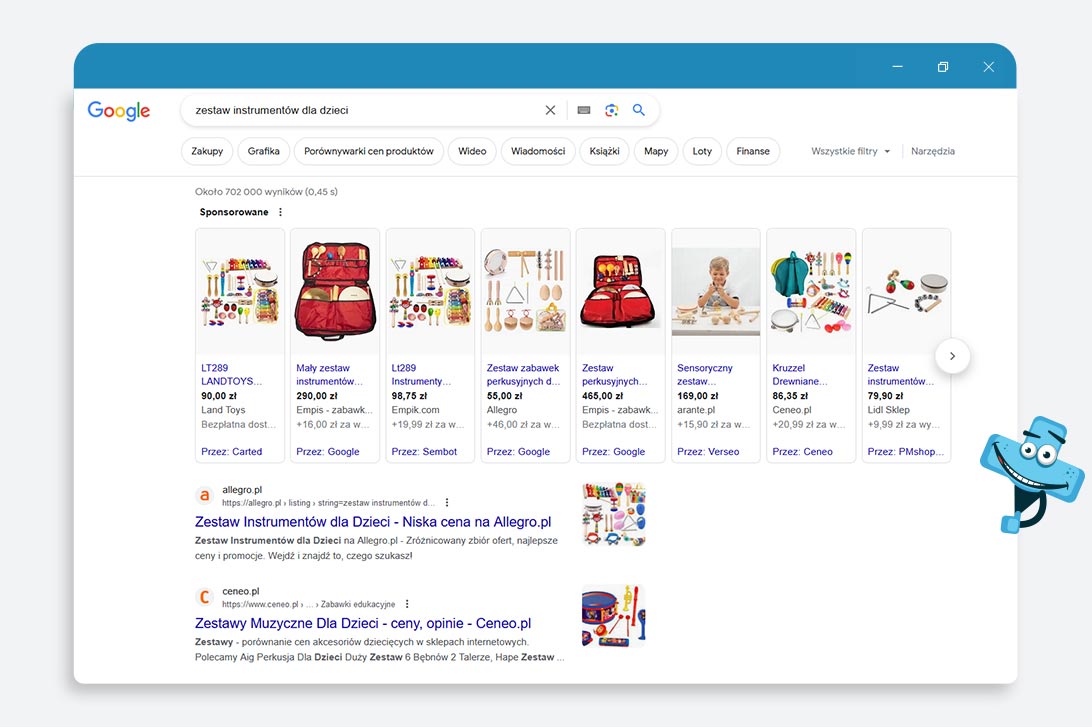
Czym się różni kampania PLA od innych kampanii Google Ads?
W odróżnieniu od kampanii tekstowych, w kampaniach produktowych nie stosuje się słów kluczowych – zamiast nich reklamodawcy korzystają z danych produktowych, które przesyłają do Google Merchant Center. Te dane zawierają informacje o produktach, takie jak nazwa, opis, cena, kategoria, stan magazynowy czy identyfikator produktu. Podobnie jak inne kampanie w Google Ads, kampania produktowa działa w oparciu o aukcje. Aby wyświetlić odpowiednie ogłoszenia produktowe w odpowiedzi na zapytanie użytkownika, system Google bierze pod uwagę wiele czynników, w tym odpowiednio dostosowaną stawkę, jakość danych produktowych, a także popularność produktu.
Jak stworzyć standardową kampanię produktową?
Konfiguracja kampanii produktowych (PLA) w Google Ads może być dość wymagająca, ale niekoniecznie skomplikowana, zwłaszcza jeśli masz już założone konto w Google Merchant Center i zgromadzone dane produktowe. Jeśli jednak dopiero zaczynasz swoją przygodę z kampanią PLA, musisz wiedzieć, że aby stworzyć standardową kampanię produktową w Google Ads, należy przede wszystkim zintegrować swoje dane produktowe z narzędziem Google Merchant Center. Jest to swego rodzaju centrum dowodzenia produktami, które pozwala na przesyłanie i zarządzanie informacjami o reklamowanych przedmiotach.
Jeśli chcesz stworzyć swoją pierwszą kampanię PLA, wykonaj poniższe kroki:
- Utwórz konto w Google Merchant Center: przejdź na stronę Google Merchant Center (https://merchants.google.com/) i zaloguj się przy użyciu swojego konta Google lub utwórz nowe. Podaj wymagane dane reklamodawcy i zweryfikuj swoją witrynę według podanej instrukcji.
- Dodaj dane produktowe: po zalogowaniu dodaj swoje dane produktowe do Merchant Center. Możesz to zrobić na różne sposoby, ale najczęściej używa się plików z danymi w formacie XML, CSV lub API. Uzupełnij także informacje o wysyłce produktów (określ czas dostawy i koszty z nią związane).
- Zweryfikuj i zaakceptuj dane: upewnij się, że wszystkie informacje o produktach są poprawne, a produkty zostały zaakceptowane przez Google Merchant Center (proces weryfikacji trwa zwykle do 3 dni roboczych).
- Utwórz konto w Google Ads lub zaloguj się do aktualnego konta: jeśli nie masz jeszcze konta w Google Ads, utwórz je na stronie https://ads.google.com/. Jeśli masz już konto, z którego korzystasz, zaloguj się do niego. Upewnij się, że używasz tego samego konta Google, co w przypadku Merchant Center, ponieważ oba konta muszą zostać ze sobą połączone.
- Połącz konto Google Merchant Center z kontem Google Ads: w Google Ads przejdź do ustawień konta i wybierz zakładkę "Konfiguracja", a następnie "Połączone konta" i połącz swoje konto Google Merchant Center z kontem Google Ads.
- Utwórz nową kampanię produktową: w Google Ads utwórz nową kampanię – pamiętaj, by jako typ kampanii wybrać kampanię produktową. Ustaw budżet kampanii i strategię ustalania stawek, a także harmonogram emisji reklam oraz pozostałe wymagane elementy.
- Skonfiguruj grupy produktów: w kampanii produktowej możesz utworzyć grupy produktów, które pozwolą na bardziej szczegółowe zarządzanie reklamami. Możesz tworzyć grupy produktów na podstawie kategorii, marki, cen lub innych cech. Poczekaj na zweryfikowanie pliku produktowego przez system Google, a następnie uruchom kampanię.
- Zadbaj o pozytywne doświadczenia zakupowe: aby reklama odniosła skutek, czyli przyczyniła się do zwiększenia sprzedaży, strona docelowa reklamy musi spełniać szereg kryteriów, o których przeczytasz w artykule: Jak przygotować stronę docelową pod prowadzenie kampanii produktowej?
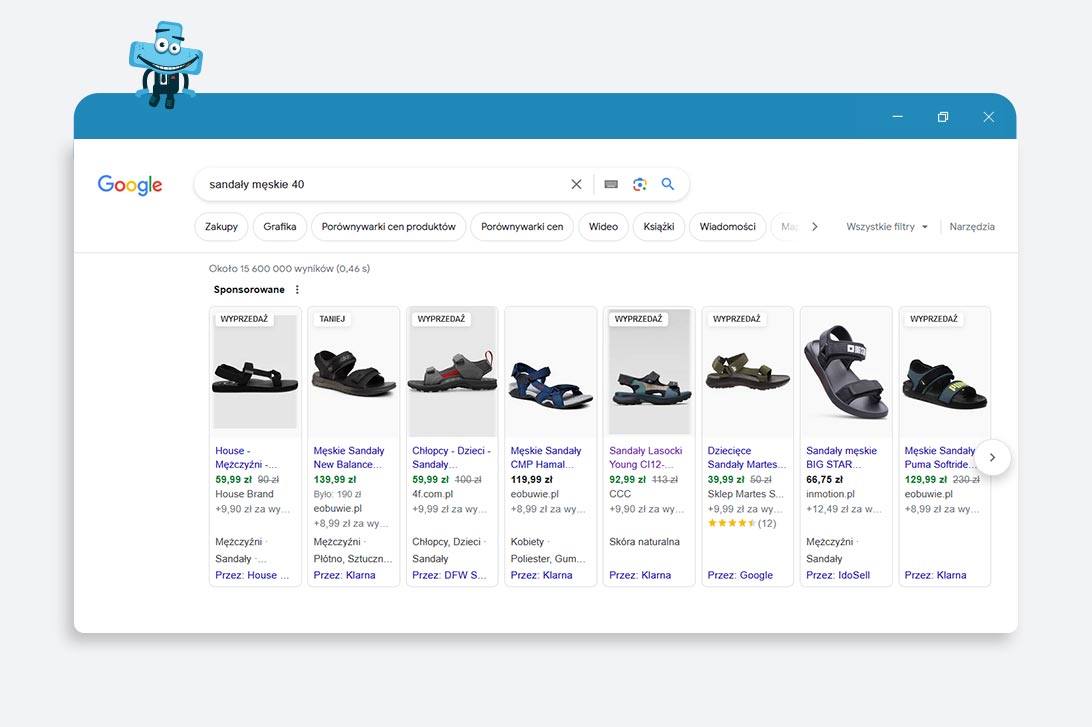
Po uruchomieniu kampanii regularnie monitoruj jej wyniki i optymalizuj ustawienia, aby zmaksymalizować zwrot z inwestycji. Pamiętaj, że Google stara się ułatwić tworzenie oraz prowadzenie kampanii produktowych, dostarczając narzędzi i wsparcia dla reklamodawców, a także wyświetlając rekomendacje dla danego konta Google Ads. Ponadto Google Ads oferuje wiele wskazówek, które mogą pomóc w skonfigurowaniu czy optymalizacji kampanii – kliknij TUTAJ i zajrzyj do Centrum Pomocy Google, aby zapoznać się ze szczegółowym artykułem dotyczącym kampanii produktowej.
Jeśli jednak nie czujesz się na siłach, by samodzielnie prowadzić kampanię produktową lub po prostu nie masz na to czasu, skorzystaj z pomocy doświadczonych specjalistów z Internet Plus, którzy przygotują dla Ciebie profesjonalną kampanię PLA i skutecznie wyeksponują Twoje produkty w internecie.